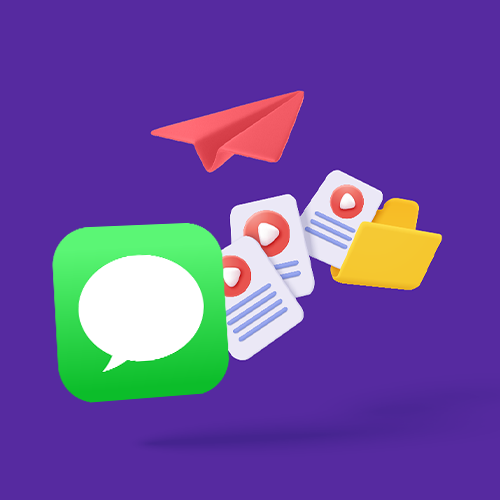Comment compresser des fichiers vidéo volumineux sur l'iPhone ?
Besoin de compresser vos vidéos juste les transférer ? quelle que soit leur taille, vous pouvez les envoyer gratuitement avec Smash !
DANS CE GUIDE, VOUS DEVEZ LIRE LES 3 AUTRES OPTIONS POUR COMPRIMER UN FICHIER VIDEO SUR iOS :
Vous avez shooté une vidéo haute qualité sur votre iPhone et voulez la partager avec le monde entier, mais vous avez un problème. Le fichier vidéo est trop volumineux pour être joint à un mail, trop volumineux pour être envoyé avec Messages, et vous savez que la résolution que vous vous êtes efforcé de maximiser va être mise à mal si vous l'envoyez via WhatsApp. Quelle est donc la meilleure solution pour envoyer une vidéo trop lourde depuis votre iPhone ?
Pour beaucoup, la réponse est de zipper (ou compresser) le fichier. En réduisant la vidéo, vous pouvez la rendre suffisamment petite pour la joindre à un courriel, la déposer dans un MMS ou iMessage ou la faire tenir dans votre espace de stockage limité icloud. Alors voyons ensemble quelle est la meilleure option pour compresser un fichier vidéo sur iOS ? Nous avons tout ce qu'il vous faut : lisez la suite !
La meilleure façon de compresser un fichier vidéo ? Ne pas le compresser !
Lorsqu’on souhaite partager une vidéo HQ, que veux t’on vraiment ? l’envoyer sans réduire la résolution ou la qualité, en toute sécurité, à la vitesse de l'éclair et sans dépenser une fortune (voire gratuitement). La compression est une solution, mais ce n'est pas la meilleure.
La meilleure solution consiste à utiliser un service gratuit de transfert de gros fichiers tel que Smash. Avec Smash, vous n'aurez jamais à faire de compromis sur la qualité de votre film, à jouer avec la longueur de votre vidéo ou à vous accommoder d'une résolution de moindre qualité à l'autre bout du transfert. Au contraire, vous pouvez envoyer votre film, quelle que soit sa taille, rapidement et en toute sécurité depuis votre appareil mobile iOS. En vous rendant simplement sur notre service de transfer de fichiers volumineux, vous pouvez envoyer gratuitement votre vidéo de n'importe où dans le monde vers n'importe où dans le monde - il vous suffit de quelques taps et le tour est joué !
Avec Smash , la qualité de votre vidéo n'est pas affectée, le fichier ne risque pas d'être endommagé lors de la compression ou de la décompression et votre destinataire n'a pas besoin de télécharger un logiciel spécial pour visualiser votre création. Avec seulement votre iPhone et votre navigateur (Safari ou autres) , votre vidéo de haute qualité sera envoyée en quelques secondes, sans qu'il soit nécessaire de la zipper.
Mais si vous avez vraiment besoin de compresser, voici…
Trois façons de réduire la taille d’une vidéo avec iOS
Si vous tenez absolument à compresser votre vidéo volumineuse avec votre iPhone, il existe quelques options à prendre en compte.
1. Video Compress
Video Compress est une application gratuite pour iOS qui vous permet de choisir la taille de votre fichier compressé, de l'enregistrer dans le dossier Photos de votre iPhone, puis de l'envoyer n'importe où et n'importe comment. L'interface utilisateur intuitive permet de prendre une vidéo de haute qualité de plusieurs gigaoctets et de la compresser en réduire la taille sur l’espace de stockage, d'un simple glissement de doigt. Voici comment cela fonctionne :
Ouvrez l'application et appuyez sur l'icône de la roue dentée pour sélectionner un format de fichier de sortie dans le champ Type de fichier d'exportation.
Sélectionnez votre vidéo dans le dossier Photos de votre iPhone
Utilisez le curseur à l'écran pour sélectionner le taux de compression et gardez un œil sur le compteur de taille de fichier qui s'ajuste lorsque vous déplacez le curseur vers la gauche ou la droite.
Lorsque vous avez identifié la taille finale dont vous avez besoin, appuyez sur l'icône Télécharger. Le fichier est enregistré dans votre dossier Photos et vous pouvez supprimer l'original si vous avez besoin d'espace.
Pour : Facile à utiliser, rapide et vous avez un contrôle total sur la taille du fichier compressé qui est produit.
Inconvénients : Vous détruirez la résolution de votre vidéo si vous la comprimez trop. Bien sûr, vous pouvez maintenant l'envoyer par mail en tant que pièce jointe... mais le rendu sera terrible !
2. Media Converter
Media Converter est une autre application gratuite pour iPhone qui vous aidera à compresser vos vidéos volumineuses. Contrairement à Video Compress, il ne le fait pas avec une échelle de compression mais en vous aidant à choisir différentes options de format vidéo qui en réduiront la taille. Il peut convertir depuis et vers tous les formats de vidéo courants et accéder à une variété de CODEC pour aider à réduire le poids de votre film. Voici comment procéder :
Choisissez Compresser la vidéo dans le menu de l'app Media Converter
Sélectionnez votre vidéo dans l'application Photos ou Fichiers, puis choisissez le mode et le taux de compression.
Ajustez les débits binaires pour l'audio et la vidéo, choisissez votre résolution préférée et la taille cible de votre fichier compressé.
Cliquez sur Démarrer pour lancer la compression, puis retrouvez le fichier compressé dans l'onglet Ma création
Avantages : Vous avez beaucoup de contrôle sur la compression, y compris sur la qualité audio et vidéo, et sur la résolution de sortie. Le téléchargement et l'utilisation sont gratuits.
Inconvénients : La résolution de la vidéo en souffrira, c'est indéniable. Votre vidéo finale sera plus petite, mais elle ne sera pas aussi qualitative que celle que vous avez filmée.
3. Filmr Pro Video Editor
Filmr est bien plus qu'un outil de compression et de décompression de fichiers pour votre iPhone. C'est un outil d'édition vidéo complet qui contient tout ce dont vous avez besoin non seulement pour réduire la taille de votre vidéo, mais aussi pour la faire briller. Filmr est téléchargeable gratuitement depuis l'App Store iOS, mais vous devrez passer à l'abonnement Pro payant si vous souhaitez accéder aux fonctionnalités les plus puissantes et, surtout, supprimer le filigrane Filmr de votre travail. Voici comment Filmr recommande de diminuer le poids de vos fichiers à l'aide de son application :
Ouvrir l'application Filmr
Cliquez sur l'icône Camera Roll et sélectionnez la vidéo que vous souhaitez compresser
Découpez tout ce qui n'est pas nécessaire dans la vidéo - vous pouvez même supprimer le son si vous le souhaitez ! - puis choisissez la résolution dans laquelle vous souhaitez exporter le fichier
Enregistrez le fichier et envoyez-le à votre destinataire
Avantages : Il s'agit d'un outil d'édition complet qui vous permettra d'éditer votre vidéo, de la découper, de supprimer le son et d'ajuster les scènes avant de compresser le fichier. Il est simple à utiliser et très rapide.
Inconvénients : Ils sont nombreux. Vous devez payer un abonnement pour bénéficier des fonctions premium et supprimer le filigrane sur vos créations, la qualité de votre fichier va souffrir de la réduction de sa résolution, et si la suppression du son et le découpage de la vidéo peuvent réduire la taille de votre fichier, ce n'est pas une bonne chose pour le destinataire qui veut voir votre film de qualité.
Si c’est pour partager que vous compressez, alors ne le faite pas !
En pesant les différentes options, il apparaît clairement qu’il est inutile de diminuer la taille d’une video si c’est pour l’envoyer ou la partager.
Au lieu de zipper le fichier et de subir une perte de résolution, de qualité audio ou vidéo, envoyez vos longues vidéos à l'aide de Smash. L'utilisation de Smash est gratuite, n'altère jamais la qualité de votre film et est ultra-rapide : dès que la vidéo est téléchargée, elle est disponible au téléchargement. Avec une application native pour l'iPhone et une interface utilisateur simple et intuitive, Smash est le meilleur moyen de transférer une vidéo, quelque soit le canal (texto, whatsapp, email,…).
Besoin de compresser des fichiers vidéo volumineux sur iPhone ?
Utilisez Smash, c'est sans limite de taille de fichiers, simple, rapide, sécurisé et gratuit.
Foire aux questions
-
Oui ! Si vous souhaitez améliorer votre expérience sur Smash, vous pouvez le faire, et de nombreux créateurs de contenu, professionnels des médias et grandes équipes de production du monde entier l'ont fait. Mais l'envoi gratuit d'un fichier de n'importe quelle taille fera toujours partie de l'expérience Smash - essayez-le vous-même : l'essayer, c'est l'adopter.
-
Deux raisons à cela. Premièrement, les petits écrans ne sont pas synonymes d'écrans de mauvaise qualité. Les smartphones modernes sont dotés d'excellents écrans, et votre vidéo de qualité médiocre aura un rendu épouvantable, même si l'espace disponible sur l'écran est réduit. Deuxièmement, ce n'est pas parce que vous envoyez votre vidéo à partir d'un iPhone qu'elle y sera visionnée. Il suffit d'une ou deux pressions pour que votre vidéo soit lue sur un grand écran ou projetée sur un écran de cinéma, où chaque pixel douteux attirera l'attention pour la mauvaise raison.
-
Vous gagnerez de l'espace dans la mémoire de votre smartphone pour pouvoir filmer d'autres vidéos 4K - mais souhaitez-vous vraiment réduire la qualité des vidéos que vous avez déjà filmées pour intégrer des vidéos de meilleure qualité à l'avenir. Si l'espace est un problème, investissez dans le stockage cloud au lieu de faire glisser vos fichiers existants dans l'enfer de la basse résolution.